请注意::本文仅为方便您阅读而提供。本文由翻译软件自动翻译,可能未经校对。本文的英文版应被视为官方版本,您可在此找到最新信息。您可以在此处访问。
测试版扫描和编辑敏感数据
上次更新时间: 2025年11月17日
可与以下任何订阅一起使用,除非另有说明:
-
营销 Hub Enterprise
-
销售 Hub Enterprise
-
Service Hub Enterprise
-
Data Hub Enterprise
-
内容 Hub Enterprise
-
智能 CRM Enterprise
-
Commerce Hub Enterprise
一旦您开始在 HubSpot 账户中存储敏感数据 超级管理员可以扫描 您的账户, 查看可能包含敏感数据的活动列表。然后,您就可以查看这些数据,并将其从账户中永久删除。
能够审查和删除这些数据,有助于保持数据卫生和降低合规风险。例如,如果客户不小心通过电子邮件发送了信用卡或身份证信息,您就可以查看并删除这些详细信息。
需要权限 扫描和编辑敏感数据需要超级管理员权限。
开始之前
在开始使用此功能之前,请务必充分了解应提前采取的步骤,以及此功能的限制和使用此功能的潜在后果。
了解要求
敏感数据 必须在账户中打开。了解限制和注意事项
- 您可以扫描过去 60 天内的信息。
- 每 30 天可扫描一次账户。
扫描敏感数据
如果您是超级管理员,且账户中的敏感数据已打开,则可以扫描账户,检测过去 60 天内活动中的敏感数据。
- 在 HubSpot 帐户中,单击顶部导航栏中的 settings“设置”图标。
- 在左侧边栏菜单中,导航至安全。
- 导航至敏感数据选项卡。
- 在 "敏感数据扫描 "部分,单击 "开始扫描"。如果之前进行过扫描,请再次单击 "扫描"。
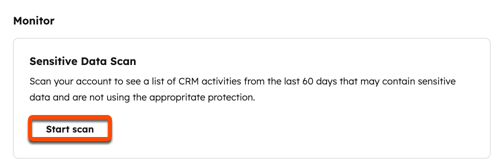
- 在右面板中,选择要扫描的数据类型旁边的复选框。
- 在 "从扫描中排除关键字"部分,输入您要排除的任何关键字。在每个关键字后按Enter添加。
- 在右下角单击 "下一步"。
- 查看信息并选择复选框表示同意。
- 单击开始扫描。
扫描开始后,"敏感数据扫描 "部分会出现 "扫描进行中"的横幅。结果出来后,您会收到一封电子邮件。

查看敏感数据扫描
如果您是超级管理员,扫描账户后,您可以查看结果并删除账户中的敏感数据。您的所有操作都将记录在审计日志中。
- 在 HubSpot 帐户中,单击顶部导航栏中的 settings“设置”图标。
- 在左侧边栏菜单中,导航至安全。
- 导航至敏感数据选项卡。
- 在 "敏感数据扫描 "部分,单击 "查看结果"。
- 单击顶部的下拉菜单,按活动类型、数据类型和状态进行筛选。要按记录名称过滤,请在searchIcon 搜索栏中输入记录名称。
- 要查看活动,请将鼠标悬停在活动上,然后单击查看详情。
- 在右侧面板中,查看数据。单击 "查看活动"可查看完整的活动详情。
- 查看后,如果决定不需要编辑信息,请选择标记为非敏感复选框。
- 单击下一步。
- 再次单击下一步。
- 单击确认。
- 审查后,如果您决定要从账户中删除此信息,请单击下一步。
- 选择要删除的值旁边的复选框 ,然后单击下一步。
- 单击确认。
- 查看后,如果决定不需要编辑信息,请选择标记为非敏感复选框。
一旦信息被编辑,它将被通用语言所替代。例如,特定账号将被替换为 "REDACTED-ACCOUNT-NUMBER"。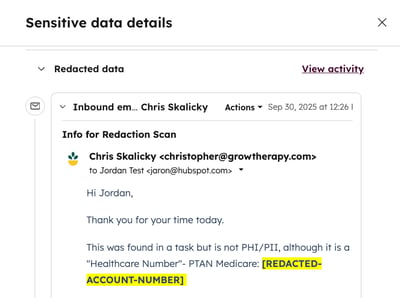
properties
CRM
你的反馈对我们至关重要,谢谢。
此表单仅供记载反馈。了解如何获取 HubSpot 帮助。